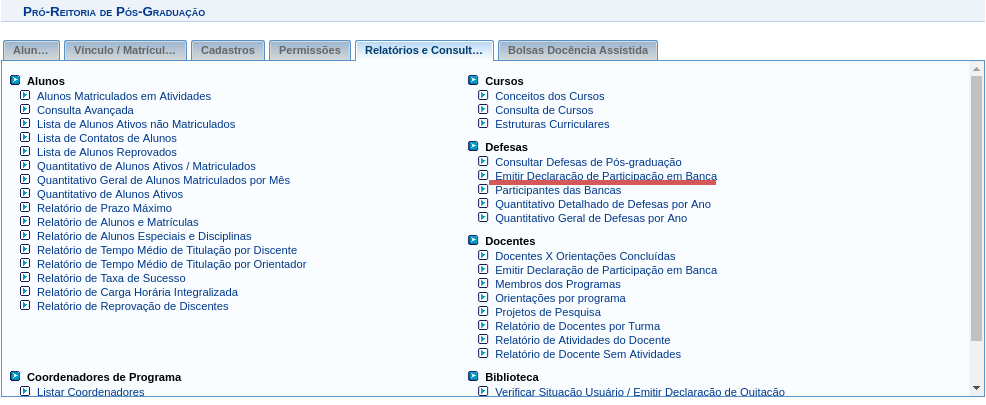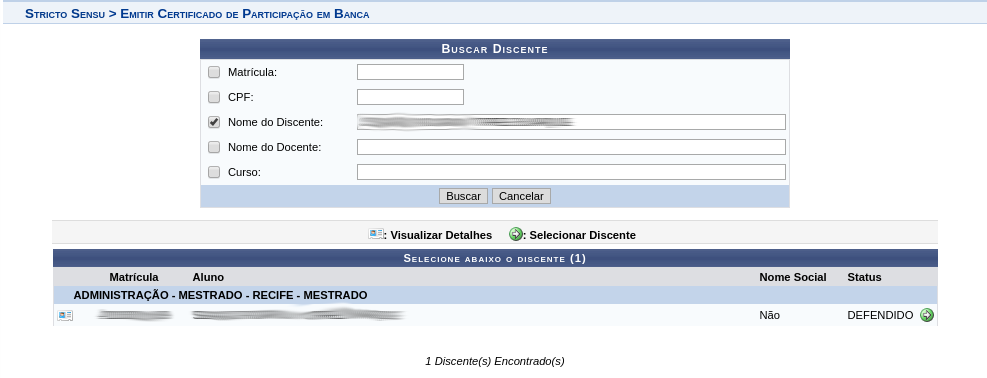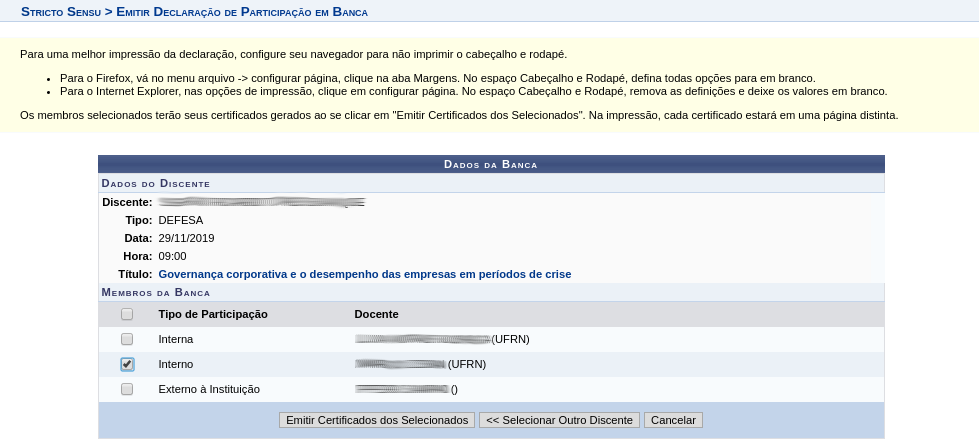Mudanças entre as edições de "Emitir Declaração de Participação em Banca pelo Gestor"
(Criou página com 'Categoria:Módulo Stricto Sensu == Objetivo == Essa funcionalidade é responsável por emitir declaração para os docentes que participaram de banca de defesa. O coorde...') |
m (09736858405 moveu Emitir Declaracao de Participacao em Banca (Gestor Stricto) para Emitir Declaração de Participação em Banca pelo Gestor) |
||
| (10 revisões intermediárias pelo mesmo usuário não estão sendo mostradas) | |||
| Linha 1: | Linha 1: | ||
[[Categoria: | [[Categoria:Portal do Gestor (Stricto Sensu)]] | ||
== Objetivo == | == Objetivo == | ||
Essa funcionalidade é responsável por emitir declaração para os docentes que participaram de banca de defesa. O | Essa funcionalidade é responsável por emitir declaração para os docentes que participaram de banca de defesa. | ||
O Gestor de pós-graduação gera uma declaração, para fins gerais, como, por exemplo, justificar uma ausência, quando o docente solicita uma declaração de participação em banca de defesa de pós-graduação. | |||
== Pré-requisitos == | == Pré-requisitos == | ||
| Linha 11: | Linha 13: | ||
== Perfis de Acesso == | == Perfis de Acesso == | ||
* Gestor Stricto Sensu | * Gestor Stricto Sensu. | ||
* Coordenador Stricto. | * Coordenador Stricto. | ||
| Linha 17: | Linha 19: | ||
== Caminho == | == Caminho == | ||
''' | ''SIGAA → Portal Gestor Stricto Sensu → Relatórios e Consultas → Defesas → Emitir Declaração de Participação em Banca.'' | ||
== Passo a Passo == | |||
Ao entrar no SIGAA, selecione o módulo '''Stricto Sensu''' no Menu Principal. | |||
[[Arquivo:Tela de Módulo - Gestor Stricto Sensu.jpg]] | |||
== | === Acessar Funcionalidade Emitir Declaração de Participação em Banca === | ||
No portal do gestor Stricto Sensu, clique na aba “'''Relatórios e Consultas'''”; | |||
Vá até a funcionalidade “'''Defesas'''”; | |||
E clique na opção “'''Emitir Declaração de Participação em Banca'''” para que o menu de critérios de busca da banca de defesa seja aberto. | |||
[[Arquivo:ParticipacaoBanca1.png]] | [[Arquivo:ParticipacaoBanca1.png]] | ||
=== | === Buscar Banca do Discente === | ||
Nesta tela é possível utilizar uma das 5 opções de busca para localizar a banca de defesa do discente que deseja emitir a declaração de participação da banca. | |||
Utilize a opção de Matrícula, ou CPF, ou Nome do Discente, ou Nome do Docente, ou o Curso. | |||
Feito o preenchimento, clique no botão "Buscar". | |||
O resultado da busca aparecerá abaixo da tabela de "Buscar Discente". | |||
[[Arquivo:ParticipacaoBanca2.png]] | [[Arquivo:ParticipacaoBanca2.png]] | ||
=== Selecionar o Docente da Banca para | Encontrado o discente desejado, clique no ícone "Selecionar Discente". | ||
=== Selecionar o Docente da Banca para Emissão da Declaração === | |||
Com os detalhes da banca de defesa do discente exibidos, selecione o docente, ou os docentes, que deseja emitir a declaração de participação, e clique no botão "Emitir Certificados dos Selecionados". | |||
[[Arquivo:ParticipacaoBanca3.png]] | [[Arquivo:ParticipacaoBanca3.png]] | ||
=== Emissão da Declaração de Participação em Banca === | === Emissão da Declaração de Participação em Banca === | ||
Após clicar em "Emitir Certificados dos Selecionados", a declaração de cada um será exibida na tela do computador conforme o modelo abaixo: | |||
[[Arquivo:ParticipacaoBanca4.png]] | [[Arquivo:ParticipacaoBanca4.png]] | ||
Para imprimir é só clicar na opção "imprimir", presente no canto inferior direito da declaração. | |||
== Regras == | == Regras == | ||
Edição atual tal como às 02h34min de 4 de junho de 2021
Objetivo
Essa funcionalidade é responsável por emitir declaração para os docentes que participaram de banca de defesa.
O Gestor de pós-graduação gera uma declaração, para fins gerais, como, por exemplo, justificar uma ausência, quando o docente solicita uma declaração de participação em banca de defesa de pós-graduação.
Pré-requisitos
- A atividade de tese/dissertação deve ter sido consolidada.
Perfis de Acesso
- Gestor Stricto Sensu.
- Coordenador Stricto.
Caminho
SIGAA → Portal Gestor Stricto Sensu → Relatórios e Consultas → Defesas → Emitir Declaração de Participação em Banca.
Passo a Passo
Ao entrar no SIGAA, selecione o módulo Stricto Sensu no Menu Principal.
Acessar Funcionalidade Emitir Declaração de Participação em Banca
No portal do gestor Stricto Sensu, clique na aba “Relatórios e Consultas”;
Vá até a funcionalidade “Defesas”;
E clique na opção “Emitir Declaração de Participação em Banca” para que o menu de critérios de busca da banca de defesa seja aberto.
Buscar Banca do Discente
Nesta tela é possível utilizar uma das 5 opções de busca para localizar a banca de defesa do discente que deseja emitir a declaração de participação da banca.
Utilize a opção de Matrícula, ou CPF, ou Nome do Discente, ou Nome do Docente, ou o Curso.
Feito o preenchimento, clique no botão "Buscar".
O resultado da busca aparecerá abaixo da tabela de "Buscar Discente".
Encontrado o discente desejado, clique no ícone "Selecionar Discente".
Selecionar o Docente da Banca para Emissão da Declaração
Com os detalhes da banca de defesa do discente exibidos, selecione o docente, ou os docentes, que deseja emitir a declaração de participação, e clique no botão "Emitir Certificados dos Selecionados".
Emissão da Declaração de Participação em Banca
Após clicar em "Emitir Certificados dos Selecionados", a declaração de cada um será exibida na tela do computador conforme o modelo abaixo:
Para imprimir é só clicar na opção "imprimir", presente no canto inferior direito da declaração.